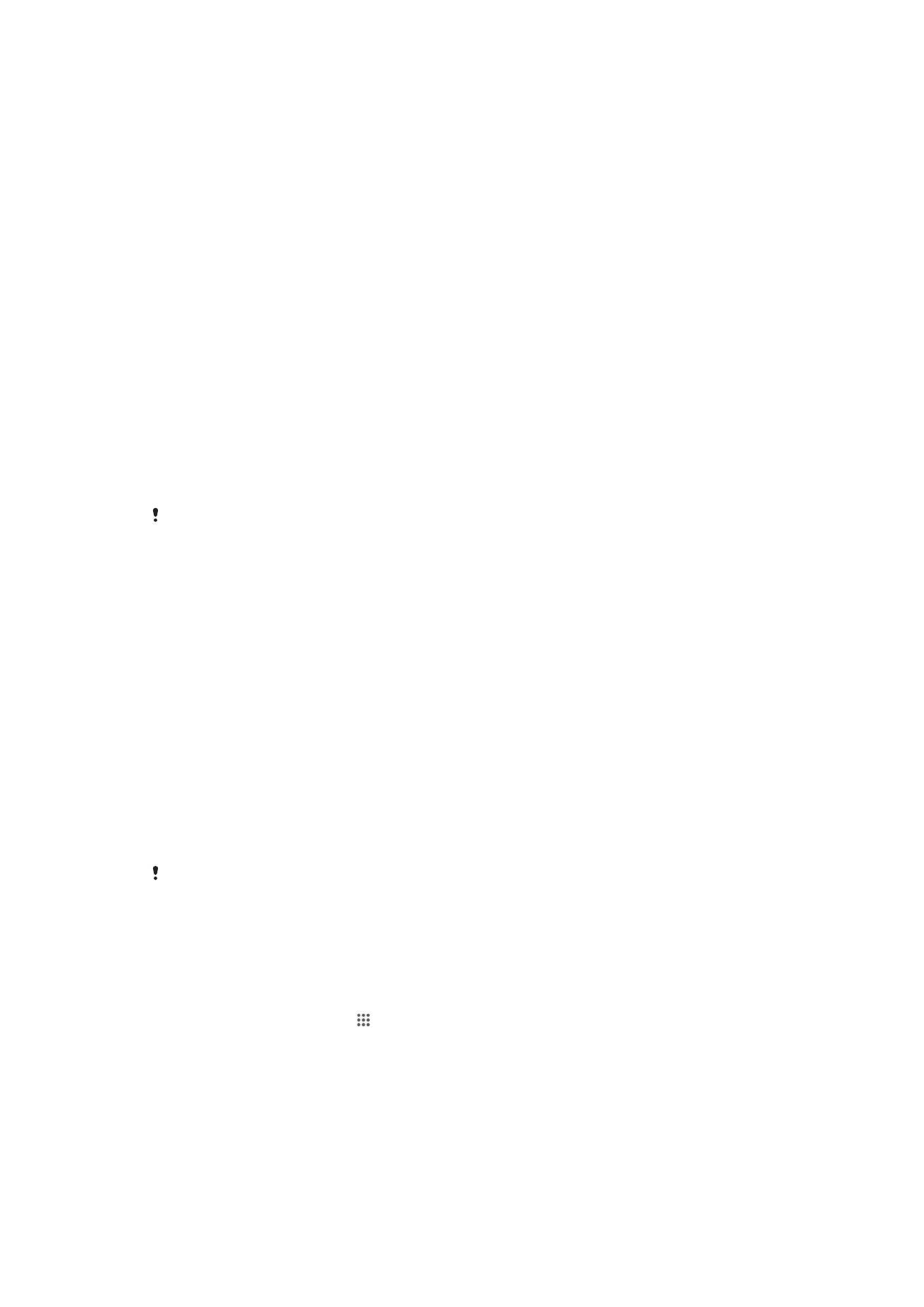
Rakenduse varundamine ja taastamine
Varundamise ja taastamise rakenduse abil saate varundada seadme sisu selle
mälukaardile või USB-mäluseadmesse. Varukoopiaid saate kasutada oma sisu ja
mõne seade taastamiseks juhul, kui andmed lähevad kaduma või kustutatakse.
Varundatava sisu tüübid
Kasutage varundamise ja taastamise rakendust, et varundada järgmised
andmetüübid.
•
Järjehoidjad
•
Kõnelogi
•
Kontaktid
•
Google Play™-st allalaaditavad rakendused
•
MMS-sõnumid
•
Süsteemiseaded (nt äratused, helitugevus ja keele seaded)
•
Tekstsõnumid
Teilt võidakse Google Play™ rakenduste taastamise eest nõuda andmeedastuse lisatasu.
Varundamise ja taastamise rakenduse ettevalmistus
Enne oma sisu varundamist saate valida varundamiskoha ja varundamisandmete
tüübid.
Varundamise sihtkoha valimine
1
Vaatel Avakuva koputage .
2
Otsige ja koputage Varundus ja taaste.
3
Koputage Varunda.
4
Koputage ribale Andmete talletuskoht all.
5
Valige sihtkoht, kuhu soovite sisu varundada.
111
See on käesleva väljaande Interneti-versioon. © Ainult isiklikuks kasutamiseks.
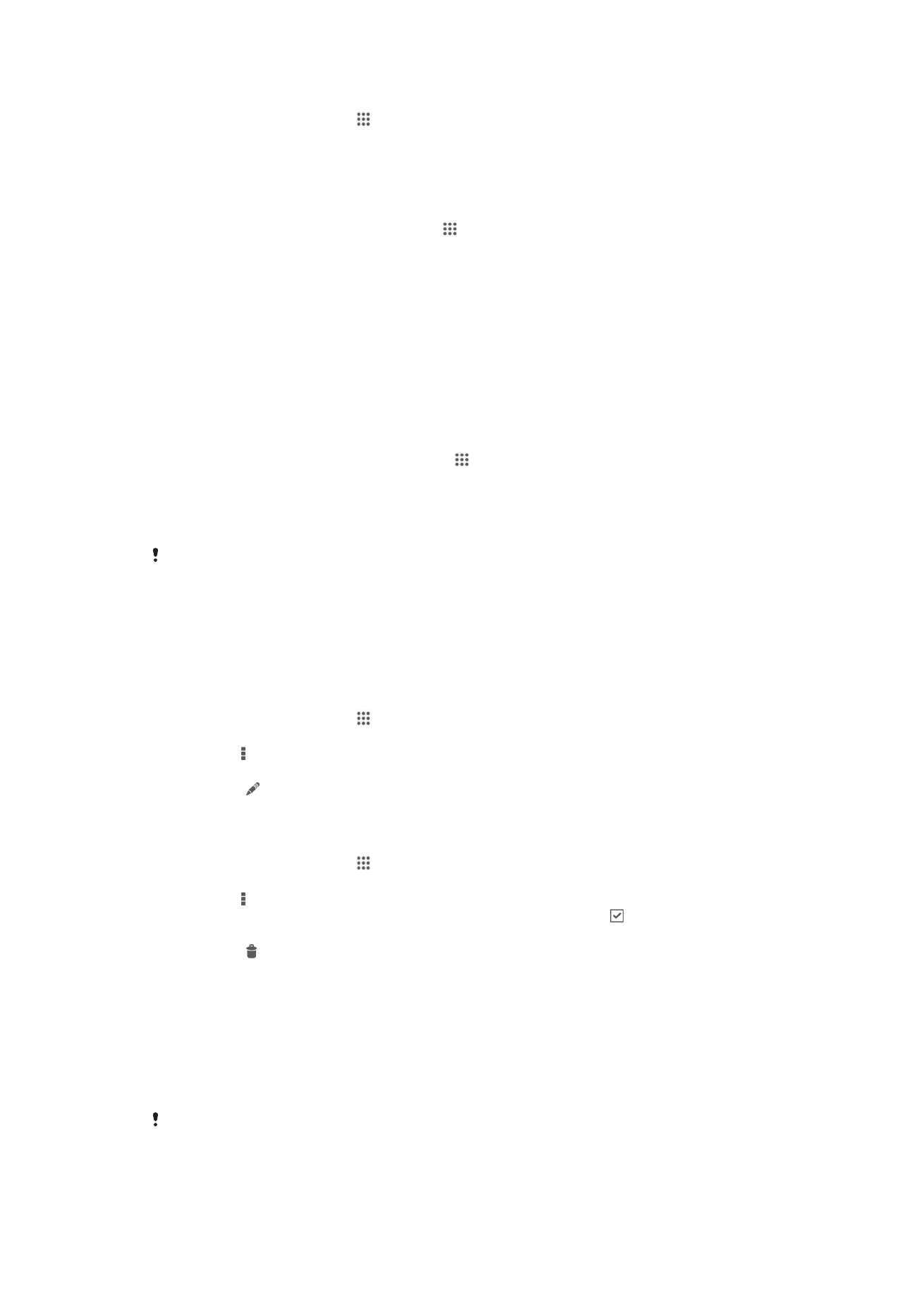
Varundatavate andmetüüpide valimine
1
Vaatel Avakuva koputage .
2
Otsige ja koputage Varundus ja taaste.
3
Koputage Varunda.
4
Valige andmete tüübid, mida soovite varundada.
Sisu varundamine
1
Avage kuva Avakuva, koputage ikooni .
2
Otsige üles valik Varundus ja taaste ja koputage seda.
3
Koputage valikut Varunda ja siis valikut Varunda kohe.
4
Sisestage varukoopia parool ja koputage siis valikut OK.
Varundatud sisu taastamine rakenduse Varundamine ja taastamine
abil
Kui taastate oma varundatud sisu, peate taastamiseks valima varunduskirje. Kui olete
sisu varundanud mitu korda, võib teil olla mitu varunduskirjet. Pärast varunduskirje
valimist saate valida, milliseid andmeid taastada.
Sisu taastamine varukoopiast
1
Avage kuva Avakuva ja koputage ikooni .
2
Otsige üles valik Varundus ja taaste ja koputage seda.
3
Koputage valikut Taasta.
4
Valige kirje, millest soovite sisu taastada, ja koputage siis valikut Taasta kohe.
5
Sisestage varukoopia parool ja koputage siis valikut OK.
Taastamisel arvestage sellega, et kõik andmed ja seaded, mida muutsite pärast varundamist,
kustutatakse taastamise ajal.
Varundussalvestiste haldamine
Varundamise ja taastamise funktsiooni kasutamisel tehtud varundussalvestusi võite
kustutada või ümber nimetada.
Varundussalvestuste kausta ümbernimetamine
1
Vaatel Avakuva koputage .
2
Otsige üles ja koputage Varundus ja taaste.
3
Vajutage , seejärel koputage Varukoopiate haldus.
4
Valige varundussalvestus, mida soovite ümber nimetada.
5
Koputage .
6
Sisestage uus nimi ja koputage Muuda nime.
Varundussalvestiste kustutamine
1
Vaatel Avakuva koputage .
2
Otsige üles ja koputage Varundus ja taaste.
3
Vajutage , seejärel koputage Varukoopiate haldus.
4
Valige varundussalvestis, mida soovite kustutada või koputage , kui soovite
kustutada kõik salvestised.
5
Koputage > Kustuta.